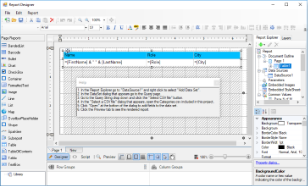本サンプルでは、カスタムデータプロバイダを使用して、CSVファイルからデータを取得する方法を紹介します。
フォルダ
Visual Basic.NET
<User Folder>\ActiveReportsNET18\Samples\Advanced\PageAndRDL\CustomDataProvider\VB.NET
C#
<User Folder>\ActiveReportsNET18\Samples\Advanced\PageAndRDL\CustomDataProvider\C#
実行時の機能
サンプルを実行すると、DemoReport.rdlxレポートがエンドユーザーデザイナで表示されます。また、このサンプルの操作手順を説明したフォームが表示されます。
CSVファイルをデータソースとして設定するには、レポートエクスプローラの[データソース]ノードを展開し、[DataSource1]アイコンを右クリックして[データセットの追加]を選択します。次に、[データセット]ダイアログで[クエリ]ページに移動し、[クエリ]フィールドのドロップダウンをクリックすると、[CSVファイルを選択する]ボタンが表示されます。この[CSVファイルを選択する]ボタンをクリックし、プロジェクト内にあるCategories.csvファイルを選択します。
カスタムデータプロバイダで取得したデータを表示するには、デザイナの[プレビュー]タブを選択してください。
プロジェクトの構造
CustomDataProviderプロジェクト
CSVDataProviderフォルダ
このフォルダには、以下のクラスが含まれています。
- CsvColumn: データソース内のフィールドについての情報を示すクラスです。
- CsvCommand: .NETフレームワークのCSVデータプロバイダに対してIDbCommandの実装を行うクラスです。
- CsvConnection: .NETフレームワークのCSVデータプロバイダに対してIDbConnectionの実装を行うクラスです。
- CsvDataProviderFactory: .NETフレームワークのCSVデータプロバイダに対してDataProviderFactoryの実装を行うクラスです。
- CsvDataReader: .NETフレームワークのCSVデータプロバイダに対してIDataReaderの実装を行うクラスです。
CustomDataProviderUIプロジェクト
CSVFileSelectorフォーム
[CSVファイルを選択する]ボタンを含むフォームです。[データセット]ダイアログの[クエリ]ページで、[クエリ]フィールドのドロップダウンに表示されます。
QueryEditorクラス
TestDesignerProプロジェクト
Categories.csvファイル
カスタムデータソースとして使用するCSVファイルです。[データセット]ダイアログの[クエリ]ページで、[クエリ]フィールドのドロップダウンに表示される[CSVファイルを選択する]ボタンを押してこのファイルを選択します。
DemoReport.rdlxレポート
CSVファイルのデータを利用してレポートを作成します。
DesignerFormフォーム
サンプルのメインフォームです。サンプル実行後、レポートエクスプローラの[DataSource1]アイコンを右クリックし、[データセットの追加]を選択します。
GrapeCity.ActiveReports.configファイル
カスタムデータプロバイダを使用するためのプロジェクト構成ファイルです。
HelperFormフォーム
サンプルの操作手順を表示します。
TestViewerプロジェクト
DemoReport.rdlxレポート
CSVファイルのデータを利用してレポートを作成します。
GrapeCity.ActiveReports.configファイル
カスタムデータプロバイダを使用するためのプロジェクト構成ファイルです。
ViewerFormフォーム
レポートをViewerコントロールに表示します。